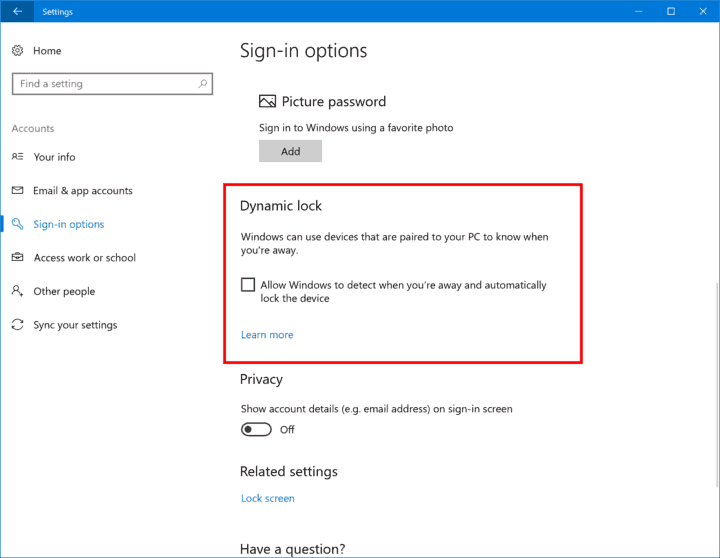- Problem z grą Civ 6 nie uruchamia się ze Steama jest często powodowany przez wadliwe sterowniki karty graficznej lub programy powodujące konflikty.
- Jeśli Civ 6 nie uruchomi się w systemie Windows 10, pamiętaj, że zmiana niektórych ustawień zgodności gry może pomóc.
- Konfiguracja opcji uruchamiania Civilization VI może być również rozwiązaniem tego irytującego problemu.
- Wielu użytkowników naprawiło Civ 6, które nie uruchamiają się, zmieniając konta użytkowników, więc możesz spróbować również tej wskazówki.

To oprogramowanie naprawi typowe błędy komputera, ochroni Cię przed utratą plików, złośliwym oprogramowaniem, awarią sprzętu i zoptymalizuje komputer pod kątem maksymalnej wydajności. Napraw problemy z komputerem i usuń wirusy teraz w 3 prostych krokach:
- Pobierz narzędzie do naprawy komputera Restoro który jest dostarczany z opatentowanymi technologiami (dostępny patent tutaj).
- Kliknij Rozpocznij skanowanie aby znaleźć problemy z systemem Windows, które mogą powodować problemy z komputerem.
- Kliknij Naprawić wszystko naprawić problemy mające wpływ na bezpieczeństwo i wydajność komputera
- Restoro zostało pobrane przez 0 czytelników w tym miesiącu.
Niektórzy gracze powiedzieli na forum wsparcia Steam, że Civilization VI zainstalowane na Steam nie uruchamia się dla nich. Mówiąc dokładniej, ci gracze nie mogą rozpocząć Civilization VI, aby w to zagrać gra.
Zakładając, że to również Twój problem, istnieje szansa, że poczujesz się sfrustrowany. Pamiętaj, że niektórym graczom udało się rozwiązać ten problem i zebraliśmy dla Ciebie wszystkie te rozwiązania.
Spójrz poniżej, zastosuj je jeden po drugim, a najprawdopodobniej będziesz w stanie rozwiązać również ten irytujący problem.
Co zrobić, jeśli Civilization 6 nie uruchamia się ze Steam?
1. Zaktualizuj sterowniki karty graficznej swojego komputera
Aktualizacja sterowników kart graficznych może spowodować, że Civilization VI nie uruchamia się u niektórych graczy. Możesz sprawdzić, czy sterownik karty graficznej komputera wymaga aktualizacji, skanując za pomocą oprogramowania do aktualizacji sterowników.
 Sterowniki są niezbędne dla Twojego komputera i wszystkich programów, z których korzystasz na co dzień. Jeśli chcesz uniknąć awarii, zawieszeń, błędów, opóźnień lub innych problemów, musisz je aktualizować.Ciągłe sprawdzanie aktualizacji sterowników jest czasochłonne. Na szczęście możesz skorzystać z automatycznego rozwiązania, które bezpiecznie sprawdzi dostępność nowych aktualizacji i z łatwością je zastosuje, dlatego zdecydowanie zalecamy DriverFix.Wykonaj te proste kroki, aby bezpiecznie zaktualizować sterowniki:
Sterowniki są niezbędne dla Twojego komputera i wszystkich programów, z których korzystasz na co dzień. Jeśli chcesz uniknąć awarii, zawieszeń, błędów, opóźnień lub innych problemów, musisz je aktualizować.Ciągłe sprawdzanie aktualizacji sterowników jest czasochłonne. Na szczęście możesz skorzystać z automatycznego rozwiązania, które bezpiecznie sprawdzi dostępność nowych aktualizacji i z łatwością je zastosuje, dlatego zdecydowanie zalecamy DriverFix.Wykonaj te proste kroki, aby bezpiecznie zaktualizować sterowniki:
- Pobierz i zainstaluj DriverFix.
- Uruchom aplikację.
- Poczekaj, aż DriverFix wykryje wszystkie wadliwe sterowniki.
- Oprogramowanie pokaże teraz wszystkie sterowniki, które mają problemy, i wystarczy wybrać te, które chcesz naprawić.
- Poczekaj, aż DriverFix pobierze i zainstaluje najnowsze sterowniki.
- Uruchom ponownie Twój komputer, aby zmiany zaczęły obowiązywać.

DriverFix
Sterowniki nie będą już stwarzać żadnych problemów, jeśli pobierzesz i użyjesz tego potężnego oprogramowania już dziś.
Odwiedź stronę
Zastrzeżenie: ten program musi zostać uaktualniony z bezpłatnej wersji, aby wykonać określone czynności.
2. Skonfiguruj opcje uruchamiania Civilization VI na Steam
- Otwórz oprogramowanie klienta Steam.
- Kliknij Biblioteka zakładka w Steam.
- Wybierz Wszystkie gry na Biblioteka menu zakładki.

- Kliknij prawym przyciskiem myszy Civilization VI i wybierz Nieruchomości opcja.
- wciśnij Ustaw opcje uruchamiania przycisk na Generał patka.

- Następnie wprowadź tę konfigurację uruchamiania w polu tekstowym:
%Komenda% - Kliknij dobrze przycisk, aby zapisać nową opcję uruchamiania.
Musisz wymienić
Ta pełna ścieżka katalogu musi zawierać dysk i plik gry EXE, jak w przykładzie pokazanym bezpośrednio poniżej.
„C:\Program Files (x86)\Steam\steamapps\common\Sid Meier’s Civilization VI\Base\Binaries\Win64Steam\CivilizationVI_DX12.exe” %command%
3. Uruchom Civilization VI jako administrator
- Wybierz Biblioteka w twoim oprogramowaniu klienta Steam.
- Kliknij prawym przyciskiem myszy Civilization VI na Biblioteka tab, aby wybrać jego Nieruchomości opcja menu kontekstowego.
- Następnie wybierz Lokalnyakta patka.
- Kliknij Przeglądaj lokalne pliki przycisk.
- Następnie kliknij prawym przyciskiem myszy plik Civilization VI EXE (wykonywalny) i wybierz Nieruchomości.
- Wybierz Zgodność zakładka pokazana na zrzucie bezpośrednio poniżej.

- Kliknij Uruchom ten program jako administrator pole wyboru, aby wybrać tę opcję.
- wciśnij Zastosować przycisk, aby zapisać nowe ustawienia.
- Następnie uruchom ponownie oprogramowanie klienta Steam; i spróbuj ponownie zagrać w Civilization 6.
4. Skonfiguruj nowe konto użytkownika Windows pod inną nazwą
- Najpierw otwórz pole wyszukiwania w systemie Windows 10, klikając przycisk szkła powiększającego po lewej stronie paska zadań.
- Wpisz słowo kluczowe konto użytkownika w polu tekstowym wyszukiwania.
- Kliknij Dodaj, edytuj lub usuń innych użytkowników w wynikach wyszukiwania, aby otworzyć okno pokazane poniżej.

- wciśnij Dodaj kogoś innego do tego komputera przycisk.
- Kliknij Nie mam danych logowania tej osoby opcja.
- Następnie wybierz Dodaj użytkownika bez konta Microsoft możliwość otwarcia okna konfiguracji konta.

- W pierwszym polu tekstowym wprowadź nową nazwę użytkownika, która nie zawiera żadnych znaków @, #, $, %, ^ i &.
- Wypełnij hasło pola.
- wciśnij Kolejny przycisk, aby zakończyć.
- Wybierz nowe konto użytkownika, które właśnie skonfigurowałeś w Ustawieniach, i naciśnij Zmień typ konta przycisk.

- Następnie wybierz Administrator opcję w menu rozwijanym.
- Kliknij dobrze w oknie Zmień typ konta.
- Następnie wyloguj się z systemu Windows 10.
- Zaloguj się do nowego skonfigurowanego konta Windows.
- Następnie zaloguj się na swoje istniejące konto Steam w ramach nowego konta użytkownika Windows i spróbuj uruchomić Civilization VI stamtąd.
Wsparcie 2K potwierdziło, że Civ 6 nie uruchamia się, gdy znaki @, #, $, %, ^ i & znajdują się w ścieżce dokumentów.
Tak więc te znaki nie mogą znajdować się w nazwie użytkownika konta Windows. Jeśli obecna nazwa konta użytkownika nie zawiera tych znaków, to rozwiązanie może nie rozwiązać problemu.
5. Sprawdź pamięć podręczną gry Civilization VI
- Otwórz swoją bibliotekę gier w Oprogramowanie klienta Steam.
- Kliknij prawym przyciskiem myszy wymienioną grę Civilization VI i wybierz Nieruchomości.
- Następnie wybierz Pliki lokalne patka.

- wciśnij Sprawdź integralność plików gry przycisk tam.
6. Spróbuj uruchomić Civilization VI z inną wersją DirectX
- wciśnij Klawisz Windows i Eskrót w tym samym czasie, aby otworzyć Przeglądarka plików okno.
- Otwórz folder zawierający twoją grę Civilization VI. Domyślna ścieżka katalogu Civilization VI dla Steam to:
C:\Program Files (x86)\Steam\steamapps\common\Sid Meier’s Civilization VI\Base\Binaries\Win64Steam
- Folder Civilization zawiera pliki gier CivilizationVI.exe (DirectX 11) i CivilizationVI_DX12.exe (DirectX 12). Jeśli wcześniej próbowałeś uruchomić grę za pomocą CivilizationVI_DX12.exe, spróbuj kliknąć CivilizationVI.exe dla wersji DirectX 11.
7. Zainstaluj ponownie Civilization VI
- Otworzyć Biblioteka zakładka w oprogramowaniu klienta Steam.
- Kliknij prawym przyciskiem myszy grę Civilization VI, aby otworzyć jej menu kontekstowe.
- Iść do Zarządzać i wybierz Odinstaluj opcja menu kontekstowego.

- Kliknij Odinstaluj przycisk, aby potwierdzić.
- Uruchom ponownie system Windows 10 po odinstalowaniu Civilization VI.
- Następnie otwórz Steam i jego Biblioteka ponownie.
- Następnie wybierz zainstalować opcja dla Civilization VI za pośrednictwem Biblioteka patka.
Uruchom skanowanie systemu, aby wykryć potencjalne błędy

Pobierz Restoro
Narzędzie do naprawy komputera

Kliknij Rozpocznij skanowanie aby znaleźć problemy z systemem Windows.

Kliknij Naprawić wszystko rozwiązać problemy z opatentowanymi technologiami.
Uruchom skanowanie komputera za pomocą narzędzia Restoro Repair Tool, aby znaleźć błędy powodujące problemy z bezpieczeństwem i spowolnienia. Po zakończeniu skanowania proces naprawy zastąpi uszkodzone pliki świeżymi plikami i składnikami systemu Windows.
Możesz także odinstalować Civilization VI i całkowicie usunąć pozostałe pliki z tej gry za pomocą niezawodnego oprogramowania do odinstalowywania innych firm.
⇒ Pobierz deinstalator IObit
8. Zamknij lub wyłącz oprogramowanie powodujące konflikt
Zanim spróbujesz uruchomić Civilization VI za pomocą Steam, upewnij się, że w tle nie działają żadne programy uruchamiające gry, takie jak Epic Games, które powodują konflikt.
Sprawdź, czy próba systemu zawiera ikony innego oprogramowania klienckiego gry. Jeśli tak, kliknij prawym przyciskiem myszy oprogramowanie klienckie i wybierz Wyjście lub Blisko opcja dla niego.
Oprogramowanie antywirusowe innych firm może również potencjalnie powodować konflikt z Civilization VI. Kliknij prawym przyciskiem myszy dowolną ikonę narzędzia antywirusowego innej firmy na pasku zadań i wybierz dla niej opcję wyłączenia.
Następnie wybierz, aby wyłączyć osłonę antywirusową na kilka godzin, zanim spróbujesz uruchomić Civilization VI.

Oto niektóre z rozwiązań, które potwierdzili gracze, mogą naprawić Civilization VI, które nie uruchamiają się ze Steam. Jest więc duża szansa, że powyższe potencjalne wskazówki sprawią, że większość z was rozpocznie grę.
Niektóre poprawki w naszym Gry Steam się nie uruchamiają przewodnik może również pomóc rozwiązać ten problem. W końcu wielu użytkowników twierdzi, że dzieje się tak również w wielu innych grach.
Jeśli znasz jakieś inne sztuczki, nie ukrywaj ich. Podziel się nimi z nami i innymi czytelnikami w obszarze komentarzy poniżej.
 Nadal masz problemy?Napraw je za pomocą tego narzędzia:
Nadal masz problemy?Napraw je za pomocą tego narzędzia:
- Pobierz to narzędzie do naprawy komputera ocenione jako świetne na TrustPilot.com (pobieranie rozpoczyna się na tej stronie).
- Kliknij Rozpocznij skanowanie aby znaleźć problemy z systemem Windows, które mogą powodować problemy z komputerem.
- Kliknij Naprawić wszystko rozwiązać problemy z opatentowanymi technologiami (Ekskluzywny rabat dla naszych czytelników).
Restoro zostało pobrane przez 0 czytelników w tym miesiącu.